
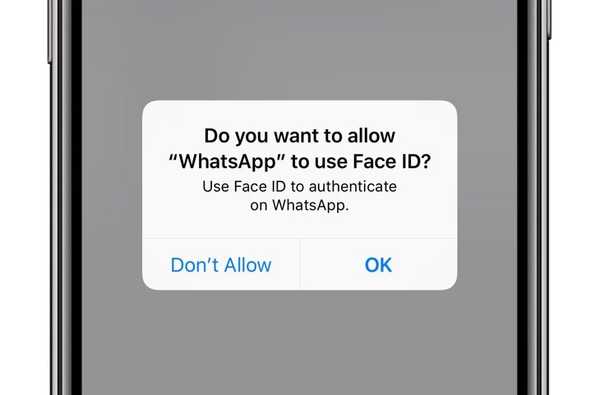
Opcionalmente, você pode fortalecer sua segurança e aumentar a privacidade de suas conversas no WhatsApp, exigindo o ID da cara ou o Touch ID para desbloquear o aplicativo.
O aplicativo de mensagens de propriedade do Facebook oferece a opção de verificação em duas etapas como uma camada adicional de segurança desde fevereiro de 2017. O recurso torna muito mais difícil alguém instalar o WhatsApp no dispositivo usando suas credenciais de acesso.
Mas até hoje, não havia uma boa maneira de proteger o aplicativo em si usando o sistema biométrico Face ID ou Touch ID da Apple. Agora isso é possível no WhatsApp versão 2.19.20 e posterior.
TUTORIAL: Como configurar e usar a verificação em duas etapas no WhatsApp
Embora a configuração de uma senha ou um bloqueio de Touch ID / Face ID no seu iPhone ou iPad impeça que os invasores vejam seus bate-papos do WhatsApp (ou iniciem qualquer aplicativo, nesse caso), adicionar uma camada extra de proteção às suas conversas privadas do WhatsApp é sempre bom. idéia.
Dessa forma, se alguém pegar seu dispositivo e quebrar sua senha, você terá uma última linha de defesa para proteger seus bate-papos do WhatsApp dos olhares indiscretos.
Como exigir o Face ID ou Touch ID para WhatsApp
Siga para aprender como ativar a proteção de Face ID ou Touch ID no WhatsApp.
1) Aberto Whatsapp no seu iPhone.
NOTA: Verifique se você está executando pelo menos a versão 2.19.20 do aplicativo. Você pode ver a versão do aplicativo em Configurações guia e toque em Socorro e você verá isso exibido na parte superior.
2) Toque Configurações.
3) Toque Conta.
4) Toque Privacidade.
5) Toque Bloqueio de tela.
6) Ative o interruptor rotulado Exigir Face ID ou Exigir Touch ID, depois confirme a ação tocando Está bem. Isso exigirá o Touch ID ou o Face ID ao iniciar o aplicativo.
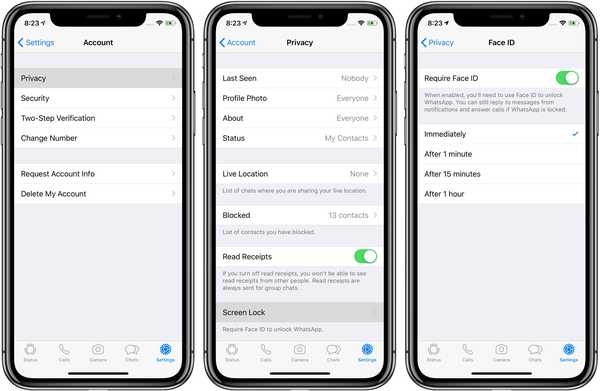 Você pode desbloquear o WhatsApp via Touch ID ou Face ID, mas não se esqueça de ocultar as visualizações de notificação também na tela de bloqueio.
Você pode desbloquear o WhatsApp via Touch ID ou Face ID, mas não se esqueça de ocultar as visualizações de notificação também na tela de bloqueio.O Touch ID está disponível em todos os iPhones do iPhone 5s até o 7. Como você sabe, os iPhones que começam com o modelo do iPhone X e mais recentes têm o Face ID em vez do Touch ID, assim como os 2018 iPad Pros.
7) Escolher quando o aplicativo deve se bloquear automaticamente ao sair:
- Imediatamente
- Após 1 minuto
- Depois de 15 minutos
- Após 1 hora
Quando você usa o Touch ID ou o Face ID para proteger o WhatsApp e seu dispositivo não reconhece sua impressão digital ou digitalização facial, você será solicitado a inserir a senha do dispositivo para desbloquear o WhatsApp.
Você ainda pode responder a mensagens do WhatsApp a partir de notificações e atender chamadas, mesmo se o aplicativo estiver bloqueado. Para uma proteção completa, oculte completamente as notificações do WhatsApp na tela de bloqueio ou desative as visualizações de notificação do aplicativo.
Preciso de ajuda? Ask iDB!
Se você gosta deste tutorial, passe-o para o pessoal de suporte e deixe um comentário abaixo.
Fiquei preso? Não sabe como fazer certas coisas no seu Apple? Deixe-nos saber via [email protected] e um tutorial futuro pode fornecer uma solução.
Envie suas próprias sugestões de instruções via [email protected].











